Autor:
Bobbie Johnson
Loomise Kuupäev:
3 Aprill 2021
Värskenduse Kuupäev:
1 Juuli 2024

Sisu
- Sammud
- Osa 1 /4: iPhone'i iPhone'i leidmise kasutamine
- Osa 2/4: „Leia minu seade” kasutamine Androidis
- Osa 3/4: Samsungi funktsiooni „Leia minu mobiil” kasutamine
- Osa 4/4: võtke ühendust pädeva asutusega
- Näpunäiteid
- Hoiatused
Selles artiklis näitame teile, kuidas blokeerida kadunud või varastatud nutitelefon. Telefoni lukustamisel ei saa kõrvalised isikud sisse logida ega kõvasti lähtestada, jättes seadme röövijate kasutusse. Niisiis saate kaotatud või varastatud iPhone'i, Androidi või Samsung Galaxy nutitelefoni blokeerida, kasutades seadmete leidmiseks tootja veebisaiti. Sel juhul peab nutitelefonis olema lubatud otsingufunktsioon (näiteks „Find iPhone“).
Sammud
Osa 1 /4: iPhone'i iPhone'i leidmise kasutamine
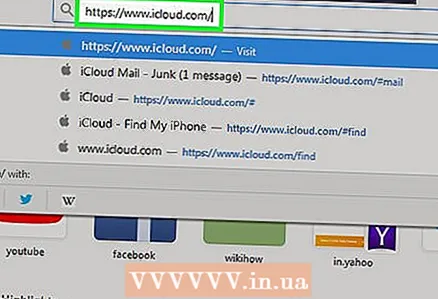 1 Avage iCloudi veebisait. Järgige oma brauseris linki https://www.icloud.com/.
1 Avage iCloudi veebisait. Järgige oma brauseris linki https://www.icloud.com/. - Leia minu iPhone peab olema teie seadmes aktiveeritud.
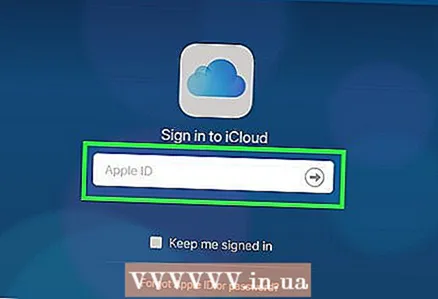 2 Logige sisse iCloudi. Sisestage oma Apple ID e -posti aadress ja parool, seejärel puudutage →.
2 Logige sisse iCloudi. Sisestage oma Apple ID e -posti aadress ja parool, seejärel puudutage →. - Jätke see samm vahele, kui olete juba iCloudi sisse logitud.
 3 Kliki Leidke iPhone. Radariikoon asub iCloudi tööriistaribal.
3 Kliki Leidke iPhone. Radariikoon asub iCloudi tööriistaribal. 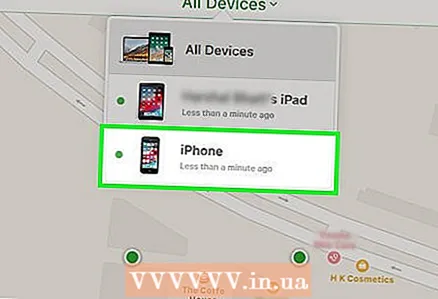 4 Valige oma iPhone. Klõpsake vahekaarti Kõik seadmed lehe ülaosas, seejärel valige rippmenüüst oma iPhone.
4 Valige oma iPhone. Klõpsake vahekaarti Kõik seadmed lehe ülaosas, seejärel valige rippmenüüst oma iPhone. - Kui teie iPhone on ainus Apple'i seade, mis on teie Apple ID -ga registreeritud, jätke see samm vahele.
 5 Uurige seadme asukohta. Kui teenus leiab teie iPhone'i, ilmub lehe paremas ülanurgas hüpikaken.
5 Uurige seadme asukohta. Kui teenus leiab teie iPhone'i, ilmub lehe paremas ülanurgas hüpikaken.  6 Kliki Kaotatud režiim (Kaotatud režiim). Nupp asub akna allosas. Pärast seda avaneb aknas uus leht.
6 Kliki Kaotatud režiim (Kaotatud režiim). Nupp asub akna allosas. Pärast seda avaneb aknas uus leht. 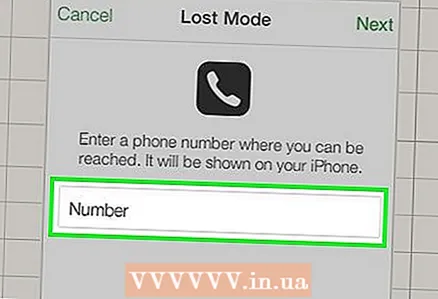 7 Sisesta oma telefoninumber. Esitage varutelefoninumber, millega saate ühendust võtta. See telefoninumber kuvatakse kadunud iPhone'i lukustatud ekraanil.
7 Sisesta oma telefoninumber. Esitage varutelefoninumber, millega saate ühendust võtta. See telefoninumber kuvatakse kadunud iPhone'i lukustatud ekraanil. - See samm on soovitatav, kui arvate, et olete telefoni kogemata kaotanud.
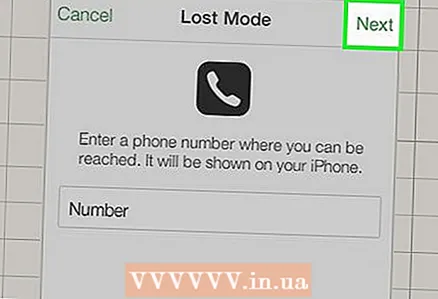 8 Kliki Edasi. Nupp asub akna paremas ülanurgas.
8 Kliki Edasi. Nupp asub akna paremas ülanurgas.  9 Sisestage oma sõnum. Sisestage teade, mis kuvatakse nutitelefoni ekraanil.
9 Sisestage oma sõnum. Sisestage teade, mis kuvatakse nutitelefoni ekraanil.  10 Kliki Valmis. Nupp asub akna paremas ülanurgas. Pärast seda lülitatakse iPhone kadunud režiimi ja keegi ei saa nutitelefoni avada enne, kui selle režiimi välja lülitate.
10 Kliki Valmis. Nupp asub akna paremas ülanurgas. Pärast seda lülitatakse iPhone kadunud režiimi ja keegi ei saa nutitelefoni avada enne, kui selle režiimi välja lülitate. - Kadunud režiimi deaktiveerimiseks vajutage Kaotatud režiim ja valige Peata kadunud režiim (Keela kaotatud režiim) rippmenüü allservas.
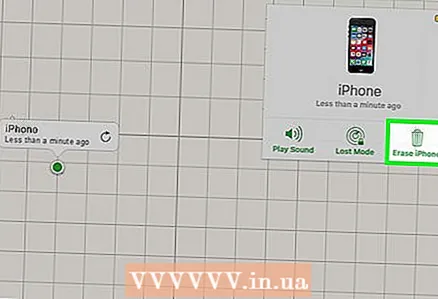 11 Kustutage kõik andmed. Halvimal juhul on kõige parem kõik andmed seadmest täielikult kustutada, et need ei satuks sissetungijate kätte. Järgige neid samme.
11 Kustutage kõik andmed. Halvimal juhul on kõige parem kõik andmed seadmest täielikult kustutada, et need ei satuks sissetungijate kätte. Järgige neid samme. - klõpsake Kustuta iPhone;
- klõpsake Kustuta;
- sisestage oma Apple ID parool ja muu nõutav teave;
- vajadusel vajutage uuesti Kustuta.
Osa 2/4: „Leia minu seade” kasutamine Androidis
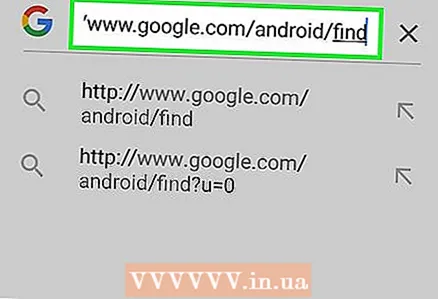 1 Avage veebisait Leia minu seade. Järgige oma brauseris linki https://www.google.com/android/find.
1 Avage veebisait Leia minu seade. Järgige oma brauseris linki https://www.google.com/android/find. 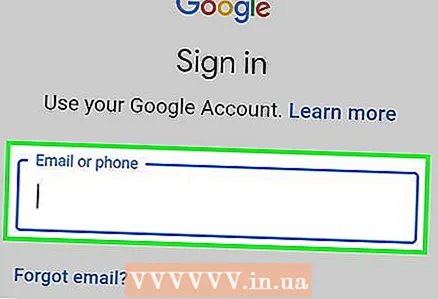 2 Logige oma kontole sisse. Sisestage blokeeritava Android -seadme e -posti aadress ja parool.
2 Logige oma kontole sisse. Sisestage blokeeritava Android -seadme e -posti aadress ja parool. 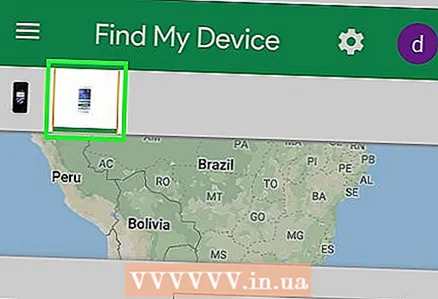 3 Valige oma telefon. Klõpsake lehe vasakus servas telefonil, mille soovite blokeerida.
3 Valige oma telefon. Klõpsake lehe vasakus servas telefonil, mille soovite blokeerida. 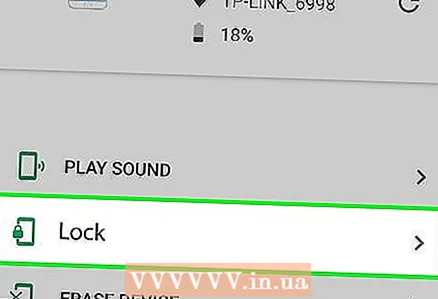 4 Kliki BLOKK. See vahekaart asub lehe vasakus servas. Pärast seda nupu all BLOKK avaneb menüü.
4 Kliki BLOKK. See vahekaart asub lehe vasakus servas. Pärast seda nupu all BLOKK avaneb menüü. 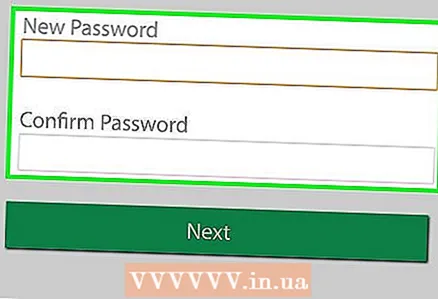 5 Sisestage parool. Kui teie Android -seadmel pole lukustuskuva jaoks parooli määratud, peate väljadele "Uus parool" ja "Kinnita parool" sisestama ajutise parooli.
5 Sisestage parool. Kui teie Android -seadmel pole lukustuskuva jaoks parooli määratud, peate väljadele "Uus parool" ja "Kinnita parool" sisestama ajutise parooli.  6 Sisestage oma sõnum. Sisestage väljale "Taastamisteade" sõnumi tekst, mis kuvatakse teie nutitelefoni lukustuskuval. See samm on soovitatav, kui arvate, et olete telefoni kogemata kaotanud.
6 Sisestage oma sõnum. Sisestage väljale "Taastamisteade" sõnumi tekst, mis kuvatakse teie nutitelefoni lukustuskuval. See samm on soovitatav, kui arvate, et olete telefoni kogemata kaotanud. 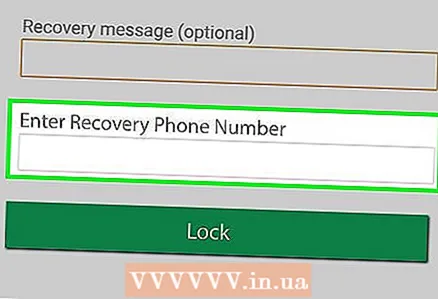 7 Sisesta oma telefoninumber. Sisestage väljale "Telefoninumber" number, mille kaudu saab teiega ühendust võtta. See number kuvatakse teie Android -seadme lukustatud ekraanil.
7 Sisesta oma telefoninumber. Sisestage väljale "Telefoninumber" number, mille kaudu saab teiega ühendust võtta. See number kuvatakse teie Android -seadme lukustatud ekraanil. - See toiming on valikuline, nagu ka sõnumi puhul.
 8 Kliki BLOKK. Roheline nupp asub lehe allosas. Pärast seda seade lukustatakse ja keegi ei pääse teie andmetele juurde.
8 Kliki BLOKK. Roheline nupp asub lehe allosas. Pärast seda seade lukustatakse ja keegi ei pääse teie andmetele juurde. 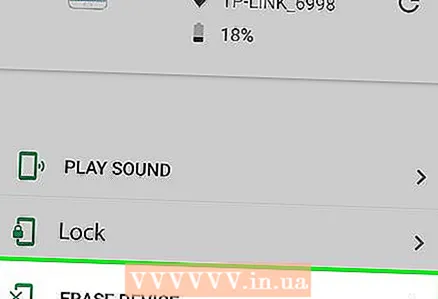 9 Kustutage kõik andmed. Halvimal juhul on kõige parem kõik andmed seadmest täielikult kustutada, et need ei satuks sissetungijate kätte. Seadmest kõigi andmete kustutamiseks valige oma nutitelefon, klõpsake vahekaarti KUSTUTA ANDMED ja järgige arvutiekraanil kuvatavaid juhiseid.
9 Kustutage kõik andmed. Halvimal juhul on kõige parem kõik andmed seadmest täielikult kustutada, et need ei satuks sissetungijate kätte. Seadmest kõigi andmete kustutamiseks valige oma nutitelefon, klõpsake vahekaarti KUSTUTA ANDMED ja järgige arvutiekraanil kuvatavaid juhiseid.
Osa 3/4: Samsungi funktsiooni „Leia minu mobiil” kasutamine
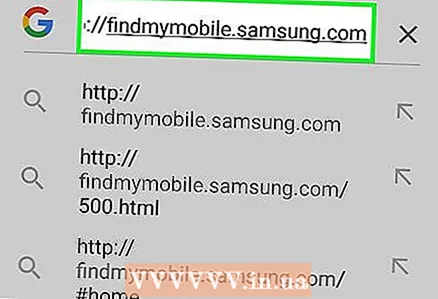 1 Avage veebisait Find My Mobile. Minge oma brauseris aadressile https://findmymobile.samsung.com/.
1 Avage veebisait Find My Mobile. Minge oma brauseris aadressile https://findmymobile.samsung.com/. 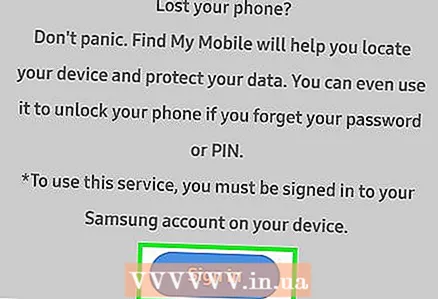 2 Kliki TULLA SISSE. Nupp asub lehe keskel.
2 Kliki TULLA SISSE. Nupp asub lehe keskel. 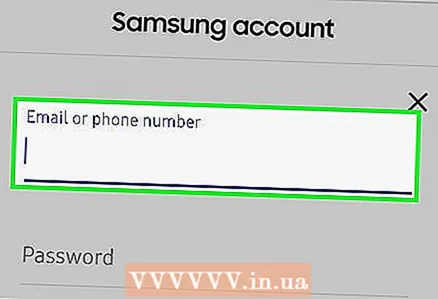 3 Sisestage oma konto sisselogimisandmed. Sisestage oma e -posti aadress ja parool.
3 Sisestage oma konto sisselogimisandmed. Sisestage oma e -posti aadress ja parool. 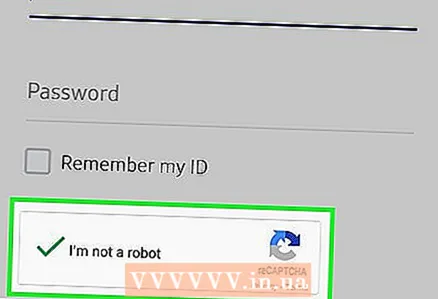 4 Märkige ruut "Ma ei ole robot". See üksus asub lehe allosas.
4 Märkige ruut "Ma ei ole robot". See üksus asub lehe allosas.  5 Kliki TULLA SISSE. Avaneb teie Samsungi nutitelefonide ja tahvelarvutite loend.
5 Kliki TULLA SISSE. Avaneb teie Samsungi nutitelefonide ja tahvelarvutite loend. 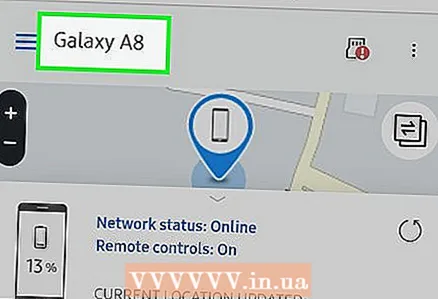 6 Valige oma seade. Klõpsake seadmel, mille soovite blokeerida.
6 Valige oma seade. Klõpsake seadmel, mille soovite blokeerida.  7 Kliki Blokeeri minu seade. See üksus on hüpikmenüüs.
7 Kliki Blokeeri minu seade. See üksus on hüpikmenüüs. - Samuti võib see üksus olla lehe vasakus servas.
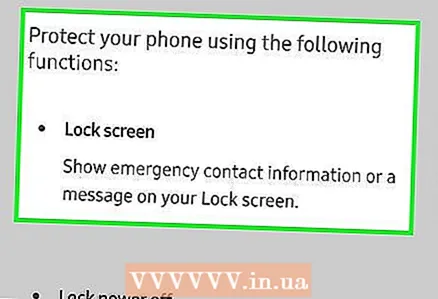 8 Järgige ekraanil kuvatavaid juhiseid. Sõltuvalt teie Samsungi seadme seadetest peate võib -olla sisestama kadunud nutitelefoni ekraanile kuvatava teabe või määrama parooli.
8 Järgige ekraanil kuvatavaid juhiseid. Sõltuvalt teie Samsungi seadme seadetest peate võib -olla sisestama kadunud nutitelefoni ekraanile kuvatava teabe või määrama parooli. - Viimase abinõuna saate andmete kaitsmiseks kustutada kogu seadme teabe. Kliki EEMALDA MINU SEADE ja järgige arvutiekraanil kuvatavaid juhiseid.
Osa 4/4: võtke ühendust pädeva asutusega
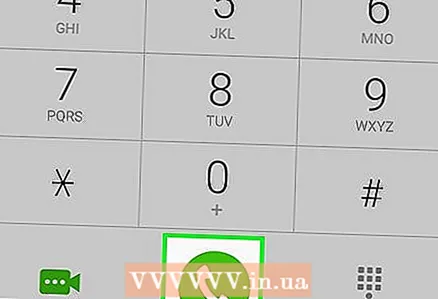 1 Võtke ühendust oma mobiilioperaatoriga. Kui teie telefon varastatakse, peate viivitamatult operaatoriga ühendust võtma. Mobiilioperaator katkestab teie numbri, et röövija ei saaks teie telefonilt helistada ega sõnumeid saata. Samuti teatab operaator politseile IMEI -numbri, mis tuleb avalduses märkida.
1 Võtke ühendust oma mobiilioperaatoriga. Kui teie telefon varastatakse, peate viivitamatult operaatoriga ühendust võtma. Mobiilioperaator katkestab teie numbri, et röövija ei saaks teie telefonilt helistada ega sõnumeid saata. Samuti teatab operaator politseile IMEI -numbri, mis tuleb avalduses märkida.  2 Võtke ühendust kohaliku politseijaoskonnaga. Minge oma kohalikku politseijaoskonda või helistage hädaabinumbril ja teatage oma telefoni vargusest. Esitage võimalikult palju üksikasju ja uurige eelnevalt oma rakenduse jaoks vajalik IMEI -number. Nii saate mitte ainult võimaluse oma seadme tagasi saada, vaid võite esitada ka kindlustusseltsile nõude ja tõestada, et telefon on tõepoolest varastatud, kui nad üritavad teid kelmuses süüdistada.
2 Võtke ühendust kohaliku politseijaoskonnaga. Minge oma kohalikku politseijaoskonda või helistage hädaabinumbril ja teatage oma telefoni vargusest. Esitage võimalikult palju üksikasju ja uurige eelnevalt oma rakenduse jaoks vajalik IMEI -number. Nii saate mitte ainult võimaluse oma seadme tagasi saada, vaid võite esitada ka kindlustusseltsile nõude ja tõestada, et telefon on tõepoolest varastatud, kui nad üritavad teid kelmuses süüdistada. 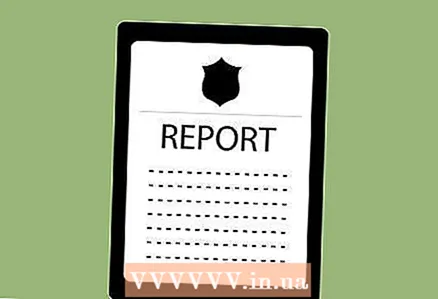 3 Võtke ühendust oma kindlustusseltsiga. Kui olete oma telefoni kindlustanud, kirjutage üles politseiaruande number ja pöörduge asendustelefoni saamiseks kindlustusseltsi poole. Võtke ühendust ettevõttega ja järgige juhiseid.
3 Võtke ühendust oma kindlustusseltsiga. Kui olete oma telefoni kindlustanud, kirjutage üles politseiaruande number ja pöörduge asendustelefoni saamiseks kindlustusseltsi poole. Võtke ühendust ettevõttega ja järgige juhiseid.
Näpunäiteid
- Mitte kõik Android -nutitelefonid ei ühildu Samsungi veebisaidiga, kuid Samsungi seadmete leidmiseks Androidist saate kasutada teenuseid „Find My Device” ja „Find My Mobile”.
Hoiatused
- Ärge kunagi proovige varastatud telefoni ise kätte saada. Usaldage see juhtum politseile.



